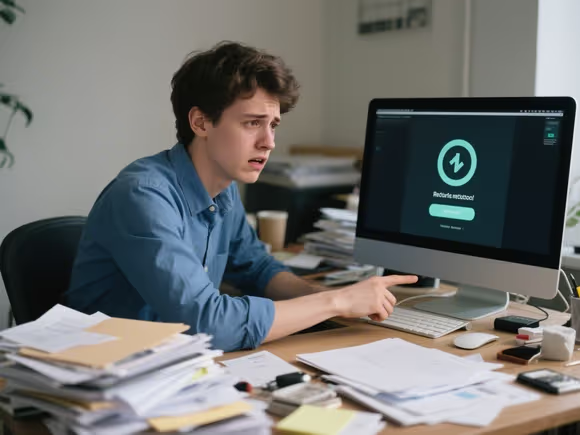一、初步应急处理(立即操作)
- 强制关机重启
长按电源键 10 秒强制关机,等待 10 秒后重新开机,观察是否能正常进入系统(排除临时系统崩溃)。
- 进入安全模式
- 开机时连续按 F8 键(或 DEL/F12 等,不同主板按键不同),选择 安全模式 或 带网络的安全模式。
- 若安全模式下不重启,说明问题可能由第三方软件、驱动或病毒引起(继续按以下步骤排查);
- 若安全模式仍重启,可能是硬件故障或系统核心文件损坏(直接跳至硬件排查部分)。
二、软件问题排查(安全模式下操作)
1. 检查最近安装的软件 / 更新
- 按
Win+R输入appwiz.cpl,卸载最近安装的软件(尤其是可疑程序或驱动)。 - 输入
control update打开系统更新,选择 查看更新历史记录,卸载最近安装的系统补丁(如 KBxxxxxx)。
2. 扫描病毒 / 恶意软件
- 在安全模式下,使用 Windows 自带的 Windows Defender 或第三方杀毒软件(如卡巴斯基、火绒)进行全盘扫描,清除病毒或恶意程序。
3. 修复系统文件
- 按
Win+R输入cmd,右键选择 以管理员身份运行。 - 依次输入以下命令并回车(每步完成后重启电脑):plaintext
sfc /scannow (扫描并修复系统文件) DISM /Online /Cleanup-Image /RestoreHealth (修复系统镜像)
4. 排查启动项和服务
- 按
Ctrl+Shift+Esc打开任务管理器,切换到 启动 选项卡,禁用所有非必要启动项(尤其是第三方优化软件、驱动工具)。 - 输入
msconfig打开系统配置,在 服务 选项卡中勾选 隐藏所有 Microsoft 服务,禁用剩余的第三方服务,点击 应用 - 确定。
三、硬件问题排查(若安全模式仍重启)
1. 检查电源和散热
- 电源故障:更换电源适配器(笔记本)或台式机电源,或用万用表检测电源输出是否稳定(建议直接替换测试)。
- 过热保护:打开机箱(台式机)或用软件(如 HWMonitor、鲁大师)查看 CPU / 显卡温度,若超过 80℃,清理风扇灰尘、更换硅脂。
2. 硬件接触不良
- 断电后重新插拔 内存条、显卡、硬盘连接线(金手指用橡皮擦清洁),确保接触良好。
- 单条内存时尝试更换插槽,多条内存时可逐条插拔测试(排除内存故障)。
3. 硬盘 / 系统盘故障
- 用工具(如 CrystalDiskInfo)检测硬盘健康状态,若提示 “警告” 或 “坏道”,备份数据后更换硬盘。
- 若系统盘(C 盘)损坏,可尝试重装系统(先备份数据)。
4. 主板 / CPU 故障(较少见)
- 若上述步骤无效,可能是主板电容鼓包、CPU 针脚氧化等硬件故障,需联系专业维修人员检测。
四、临时应急方案(数据备份)
若频繁重启导致无法进入系统,可通过 U 盘启动盘(如 PE 系统)备份重要数据,避免数据丢失。
总结操作优先级
- 安全模式下排查软件冲突 / 病毒(快速低成本);
- 检测电源、散热、内存等易损硬件(常见故障点);
- 系统文件修复或重装(软件终极方案);
- 硬件检测维修(最后手段)。
如果以上步骤仍无法解决,建议联系电脑品牌售后或专业维修人员进一步检测硬件。